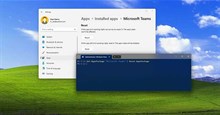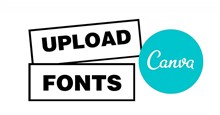Hướng dẫn gỡ cài đặt bản cập nhật trong Windows 11
Mặc dù phiên bản Windows 11 mới được tích hợp rất nhiều tính năng mới, nhưng phản hồi từ những người dùng lại không giống nhau. Nhiều người dùng đã phê bình mọi thứ,từ những thay đổi về thiết kế cho đến những yêu cầu khắt khe về phần cứng đối với hệ thống mới.
Rất may, Microsoft đã cẩn thận theo dõi các phản hồi và đã cho ra mắt các bản cập nhật nhanh chóng. Nhưng đôi khi bản cập nhật mới lại kết thúc bằng cách mang đến các trục trặc mới trong PC.
Nếu nghi ngờ bản cập nhật mới đã gây ra lỗi trong hệ thống của mình, hãy áp dụng các cách dưới đây để gỡ cài đặt bản cập nhật mới trong Windows 11.
Cách khôi phục các bản cập nhật Windows 11 qua Update History
Đây là một trong những phương pháp đơn giản và dễ thực hiện nhất trong danh sách. Mọi người có thể sử dụng Update History, nơi hiển thị tất cả các bản cập nhật trước đây, để xóa tất cả các bản cập nhật khỏi máy tính của mình.
Để bắt đầu, hãy chuyển đến thanh tìm kiếm của menu Start, nhập Settings và chọn kết quả phù hợp nhất. Ngoài ra, có thể nhấn phím tắt Win + I để mở menu Settings.
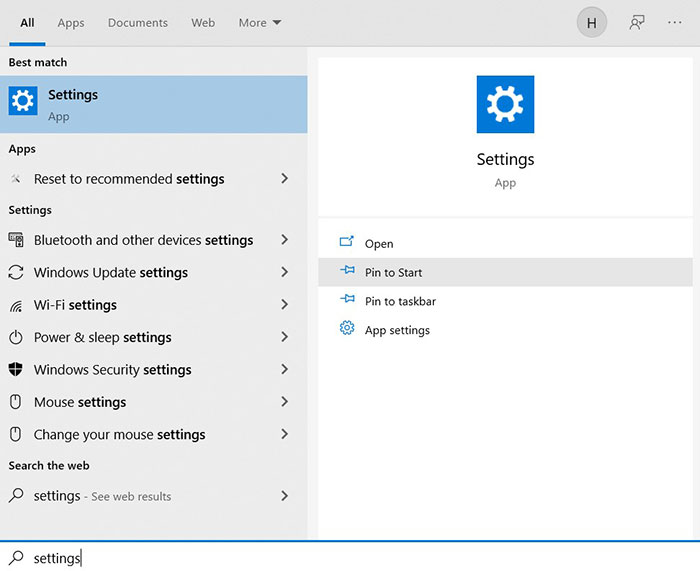
Từ đó, chọn Windows Update và nhấp vào tùy chọn Update history.
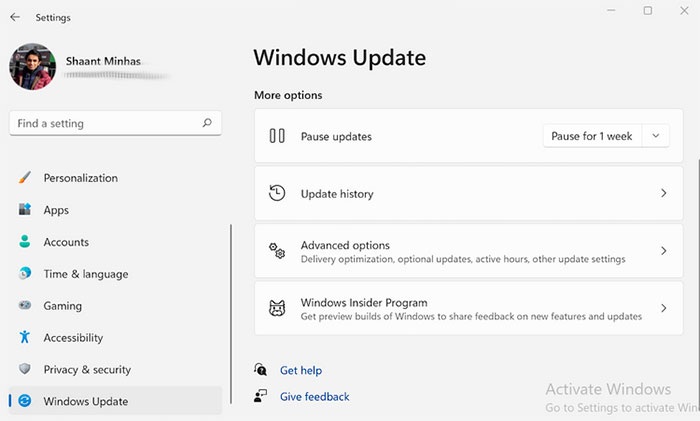
Lịch sử cập nhật sẽ được hiển thị trên màn hình. Nhấp vào Uninstall updates để bắt đầu quy trình gỡ cài đặt. Ngay sau khi làm điều đó, một hộp thoại mới sẽ mở ra với danh sách các bản cập nhật được cài đặt trên bản sao Windows. Chọn các bản cập nhật bạn muốn xóa và nhấp vào Uninstall.
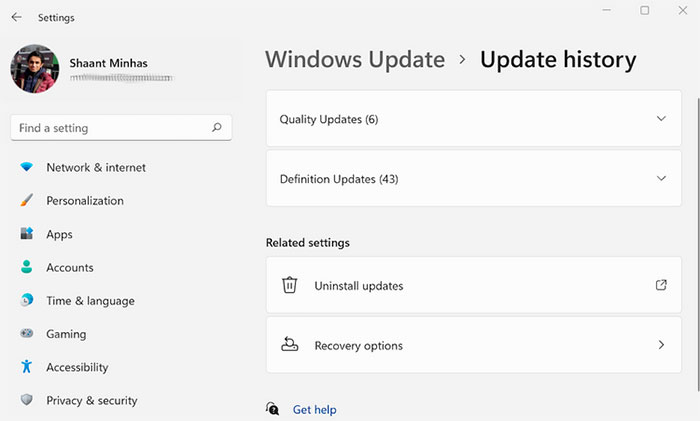
Nhấp vào Yes trên hộp thông báo cuối cùng để tiến hành gỡ cài đặt. Vậy là bản cập nhật đã chọn sẽ được gỡ cài đặt sau vài giây.
Cách gỡ cài đặt bản cập nhật Windows 11 qua Command Prompt
Command Prompt là công cụ hỗ trợ người dùng Windows. Nó cho phép mọi người xem lịch sử cập nhật của hệ điều hành chỉ bằng một vài lệnh.
Để bắt đầu, hãy điều hướng đến thanh tìm kiếm của menu Start, nhập Command Prompt và chạy Command Prompt với tư cách quản trị viên. Để làm điều đó, hãy nhấp chuột phải vào biểu tượng Command Prompt và chọn Run as administrator.
Thao tác này sẽ khởi chạy Command Prompt trên màn hình. Tiếp theo, nhập lệnh sau wmic qfe list brief /format:table.
Nhấn Enter và Command Prompt sẽ liệt kê tất cả các bản cập nhật trên PC.
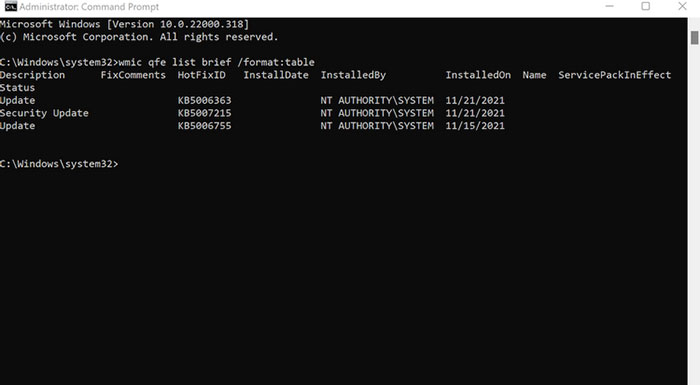
Ghi chú HotFixId của bản cập nhật muốn gỡ cài đặt và sử dụng nó trong lệnh sau: wusa /uninstall /kb:HotFixID
Nếu muốn gỡ cài đặt, chẳng hạn như bản cập nhật có HotFixID của KB5006363, thì người dùng phải đặt số ID thay cho mẫu HotFixID. Như vậy, lệnh sẽ trông như thế này: wusa /uninstall /kb:5006363
Khi nhấn Enter, hộp thoại Windows Update Standalone Installer sẽ bật lên, bấm Yes để bắt đầu gỡ cài đặt. Bản cập nhật sẽ được gỡ thành công sau vài giây.
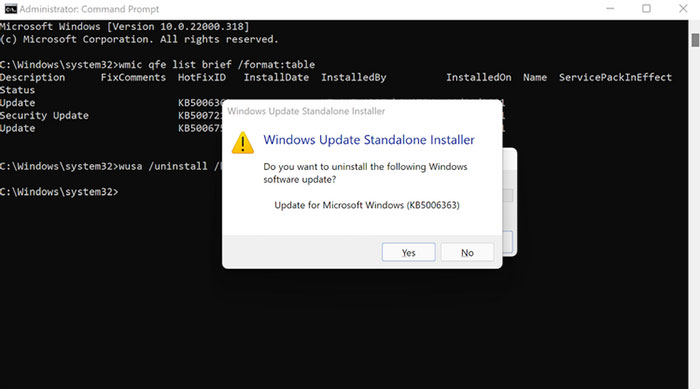
Hướng dẫn
-

Cách reset ứng dụng trên Windows 10, 11
-

Những cách sửa lỗi touchpad không hoạt động trên Windows
-

Hướng dẫn tùy chỉnh con trỏ chuột trong Windows
-

Hướng dẫn cách chia màn hình máy tính Windows 10
-

Hướng dẫn sử dụng Microsoft Teams tích hợp sẵn trong Windows 11
-

Những cách cải thiện hiệu suất chơi game trên Windows 11
-

Hướng dẫn chơi Nine-Ball Roulette cho người mới bắt đầu
-

Hướng dẫn tải font chữ mới lên Canva
-

Mẹo chơi Dragon Ball: Sparking Zero dành cho tân thủ
-

Hướng dẫn cách làm máy farm tảo bẹ trong Minecraft
-

Hướng dẫn các thao tác chỉnh sửa ảnh cơ bản trong GIMP
-

Tổng hợp code Game Store Tycoon và hướng dẫn nhập code